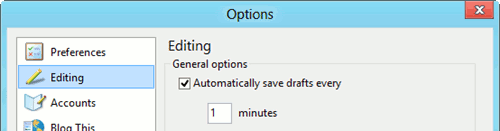Si es un blogger, debe haber usado o escuchado acerca de Windows Live Writer. WLW es un gran cliente de escritorio para blogs. Es compatible con muchos servicios y plataformas como WordPress, Blogger, TypePad, etc. En este artículo, nos centraremos en algunas de las configuraciones principales e importantes que deben configurarse antes de comenzar a usar Windows Live Writer.
1. Borradores de guardado automático
![]()
La copia de seguridad debe ser una parte integral de cualquier dato digital. Esto se debe a que si algo falla, tiene la copia de seguridad para restaurar los datos a condiciones de trabajo muy rápidamente. Windows Live Writer viene con esta función de guardado automático que puede guardar su escritura a intervalos regulares. De forma predeterminada, la función de guardado automático está deshabilitada. Para habilitarlo, vaya a «Herramientas -> Opciones -> Edición» y marque «Guardar borradores automáticamente cada __ minutos».
2. Eliminación de guiones y comillas tipográficas personalizadas de WLW
![]()
Una de las características de Windows Live Writer es que puede reemplazar automáticamente las comillas convencionales y los guiones dobles con comillas tipográficas y guiones. Esto se ve un poco elegante, pero el problema surge cuando miramos el código fuente. Google y otros motores de búsqueda no parecen reconocer las comillas tipográficas y los guiones, por lo que colocarán el valor ASCII de las comillas tipográficas y los guiones en lugar de los símbolos reales. Este es especialmente el caso de los metatítulos y las metadescripciones. Siempre se recomienda evitar las comillas tipográficas automáticas y los guiones al menos en los encabezados. Para desactivar estas funciones, vaya a «Herramientas -> Opciones -> Edición» y desmarque lo siguiente:
- Reemplazar guiones con guión
- Reemplace «comillas rectas» con «comillas tipográficas»
- Reemplazar otros caracteres especiales
3. Opciones de recordatorio de Windows Live Writer
![]()
Windows Live Writer puede recordarnos varias opciones para configurar, como especificar una categoría o etiqueta para asegurarnos de que completemos los detalles más importantes de la publicación antes de que se publique. Para habilitar las opciones de recordatorio, vaya a «Herramientas -> Opciones -> Preferencias» y verifique lo siguiente:
- Recordarme especificar un título antes de publicar
- Recuérdame agregar categorías antes de publicar
- Recuérdame agregar etiquetas antes de publicar
4. Configurar el corrector ortográfico y el diccionario
![]()
Windows Live Writer incluye un diccionario y un módulo de revisión ortográfica de forma predeterminada. Para habilitarlo, vaya a «Herramientas -> Opciones -> Ortografía». Aquí puede configurar fácilmente el diccionario que desea utilizar para la revisión ortográfica. Tenga en cuenta que si ha instalado la versión en inglés de Windows Live Writer, solo estará disponible el diccionario en inglés. Puede instalar diccionarios de otros idiomas instalando la configuración de Windows Live Writer en ese idioma específico. Windows Live Writer puede revisar la ortografía en tiempo real. Esta característica es muy similar a Microsoft Word. Si no tiene habilitado el corrector ortográfico automático, puede presionar la tecla de acceso rápido F7 para verificar la ortografía manualmente. O también puede revisar la ortografía al publicar una publicación. Esta opción también está disponible en «Herramientas -> Opciones -> Ortografía».
5. Configuración de enlaces automáticos para SEO
No importa cuán avanzados se hayan vuelto los motores de búsqueda, todavía dependen de los enlaces para estimar el valor de una determinada página. Interconectar tus propias publicaciones es la mejor manera de dar poder de enlace a las publicaciones. Dado que el texto de anclaje también juega un papel vital en el SEO, también se hace necesario controlar el flujo del texto de anclaje. Una de las características más poderosas de Windows Live Writer es que puede vincular automáticamente palabras específicas a una URL específica. Si ha configurado la vinculación automática en WLW, no tiene que preocuparse por vincular a sus publicaciones anteriores mientras escribe.
Hay dos formas de configurar la vinculación automática en Windows Live Writer. Uno cuando está insertando un enlace, puede marcar la siguiente casilla de verificación:
- Vincular automáticamente a este texto
![]()
Si desea agregar su texto y URL y crear una base de datos de interconexión personalizada, puede ir a «Herramientas -> Opciones -> Vinculación automática».
![]()
6. Configuración de servidores de ping
![]()
Una vez, se le preguntó a Matt Cutts, jefe del equipo antispam de Google, por qué los sitios de contenido scraper estaban clasificados por encima del sitio original. Una de las razones que dio fue que el sitio original no usaba los servicios de Ping y que los sitios de chatarra se indexaban antes que el sitio original. Esto hizo que Google pensara que el sitio de chatarra era el creador original del contenido. Para evitar este problema, Windows Live Writer viene con una opción para hacer ping a los servidores automáticamente al publicar una publicación.
Si utiliza WordPress, puede utilizar la lista predeterminada de servicios de ping de XML-RPC. Otras alternativas incluyen Ping Shark, que hace ping a 60 servicios de forma gratuita. Si está utilizando Feedburner como su proveedor de fuentes RSS, también puede configurar Feedburner para hacer ping a diferentes servicios. Para agregar servicios de ping a Windows Live Writer, vaya a «Herramientas -> Opciones -> Servidores de ping».
7. Configuración de las propiedades de la imagen
![]()
Las propiedades de la imagen se pueden configurar al insertar imágenes. Después de insertar una imagen, seleccione la imagen para configurar sus propiedades. Puede configurar el diseño, los bordes, los márgenes y las propiedades de enlace de la imagen. También puede establecer el tamaño máximo de la imagen en las opciones avanzadas. Si desea que todas sus imágenes tengan las mismas propiedades que la actual, puede hacer clic con seguridad en «Guardar configuración como predeterminada» en las propiedades de la imagen.
8. Hacer uso de complementos
![]()
La funcionalidad de Windows Live Writer se puede ampliar mediante el uso de complementos. Puedes navegar a través de Repositorio de complementos de Windows Live Writer.
Consejos adicionales: copia de seguridad de Windows Live Writer
![]()
La copia de seguridad de la configuración y los datos de Windows Live Writer le permite restaurarla en otra ubicación. WLWCopia de seguridad es un excelente complemento que puede hacer una copia de seguridad de todas las configuraciones y datos de WLW. Esto es útil cuando se cambia de sistema operativo.
¿Qué configuraciones haces cuando usas Windows Live Writer? Por favor, comparta con nosotros en los comentarios a continuación.